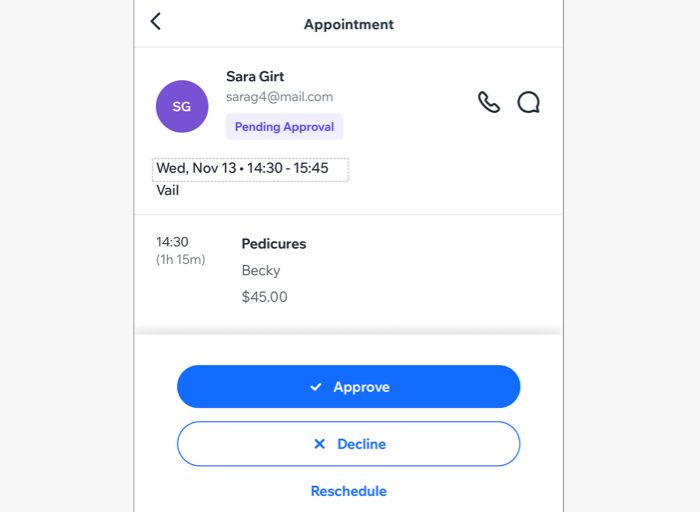Wix Bookings: Wix 앱에서 예정된 세션 확인하기
4 분
페이지 메뉴
- Wix 앱에서 예약 캘린더 확인하기
- Wix 앱에서 보류 중인 예약 확인 및 관리하기
Wix 앱에서 예정된 세션을 확인하세요. 앱을 통해 이동 중에도 일정을 체계적으로 관리할 수 있습니다. 예를 들어, 요가 스튜디오를 운영하는 경우 클래스 시간을 빠르게 확인하거나 누가 등록했는지 확인할 수 있어 더 쉽게 준비하고 고객에게 최고의 경험을 제공할 수 있습니다.
고급 필터를 추가해 담당자, 위치, 서비스 또는 캘린더의 기타 이벤트를 기반으로 세션을 쉽게 찾을 수 있습니다. 예약 캘린더에서 보류 중인 예약을 관리할 수도 있습니다.
Wix 앱에서 예약 캘린더 확인하기
Wix 앱에서 예약 캘린더에 액세스해 세션을 확인 및 관리하세요. 선호도에 따라 다양한 보기 중 선택하고 필터링해 세션을 빠르게 찾고 관리하세요. 예약을 탭해 참가자 목록, 시간 및 날짜와 같은 세부 정보를 확인할 수 있습니다.
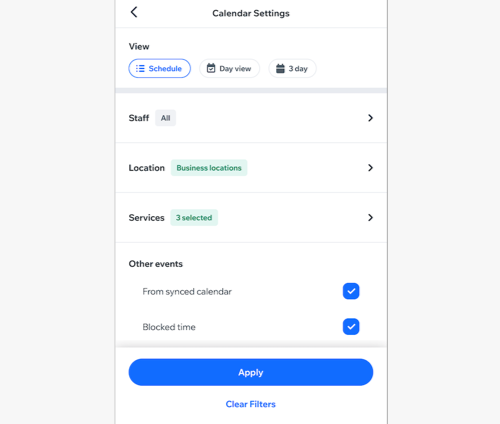
Wix 앱에서 예약 캘린더를 확인하려면
Wix 앱
Wix Studio 앱
- Wix 앱에서 사이트로 이동합니다.
- 하단에서 관리
 를 탭합니다.
를 탭합니다. - 예약 캘린더를 탭합니다.
- 캘린더를 탭합니다.
- 오른쪽 상단의 보기 변경
 아이콘을 탭합니다.
아이콘을 탭합니다. - 캘린더 설정을 선택합니다.
캘린더 보기
고급 필터
7. 적용/필터 삭제를 탭합니다.
Wix 앱에서 보류 중인 예약 확인 및 관리하기
직접 승인을 활성화한 예약은 Wix 앱에서 직접 예약 요청을 관리할 수 있습니다. 새로운 요청이 접수되면 예약 캘린더 하단에 알림이 표시됩니다. 이 알림을 탭해 요청을 승인, 거부 또는 일정 변경을 할 수 있습니다.
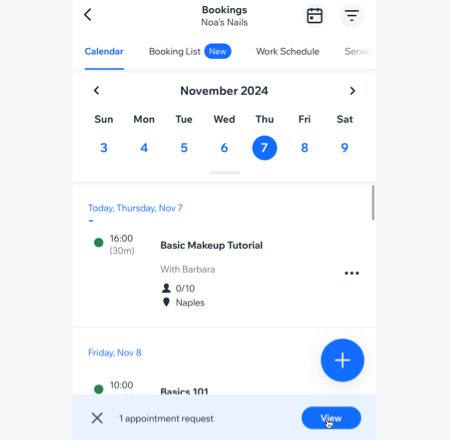
Wix 앱
Wix Studio 앱
- Wix 앱에서 사이트로 이동합니다.
- 하단에서 관리
 를 탭합니다.
를 탭합니다. - 예약 캘린더를 탭합니다.
- 캘린더를 탭합니다.
- 화면 하단의 예약 요청 알림에서 보기를 탭합니다.
- 해당 예약 요청을 탭합니다.
- 원하는 작업을 선택합니다.
- 예약 승인: 승인을 탭해 캘린더에 예약을 추가합니다.
- 예약 거부: 거부를 탭합니다. 고객에게 이메일을 발송하려면 고객에게 알림 이메일 발송하기 체크상자를 탭해 선택합니다. 거부를 탭해 확인합니다.
- 예약 일정 변경: 일정 변경을 탭해 예약을 다른 시간으로 이동합니다. 세션 정보를 편집한 후 저장을 탭합니다.
도움말: 일정이 변경되는 경우 고객에게 이를 알리세요.